Bạn đang xem bài viết 30 phần mềm hữu ích mà bạn nên cài đặt trên máy tính của mình tại Pgdphurieng.edu.vn bạn có thể truy cập nhanh thông tin cần thiết tại phần mục lục bài viết phía dưới.
Trong thời đại công nghệ phát triển như hiện nay, máy tính là công cụ không thể thiếu trong cuộc sống hàng ngày của chúng ta. Để tận dụng tối đa khả năng của máy tính, việc cài đặt các phần mềm hữu ích là điều cần thiết và quan trọng. Với mong muốn hỗ trợ người dùng máy tính, bài viết này sẽ giới thiệu đến bạn 30 phần mềm không những hữu ích mà còn miễn phí, giúp bạn nâng cao trải nghiệm sử dụng máy tính của mình. Hãy cùng tìm hiểu và cài đặt ngay những phần mềm này để sử dụng máy tính hiệu quả hơn nhé!
Bất kì ai sử dụng máy tính cũng đều muốn cài đặt những phần mềm thật hữu ích. Ngày nay, rất nhiều phần mềm miễn phí có thể giúp cải thiện cuộc sống bằng cách tăng cường những khả năng cho máy tính của bạn. Sau một quá trình thử nghiệm và tham khảo những trang đánh giá uy tín, Pgdphurieng.edu.vn.vn xin giới thiệu cho bạn top 30 phần mềm miễn phí tốt nhất dành cho máy tính Windows (một số trong danh sách này có thể hoạt động trên các hệ điều hành khác).
Media
1. Chỉnh sửa ảnh: GIMP
Gần như tương đồng với Photoshop mà không cần bỏ ra một khoản phí nào để sử dụng, GIMP cung cấp rất nhiều tính năng cho công việc xử lí ảnh. Phần mềm mã nguồn mở này cũng đã được cải thiện hơn rất nhiều so với những phiên bản trước đây.
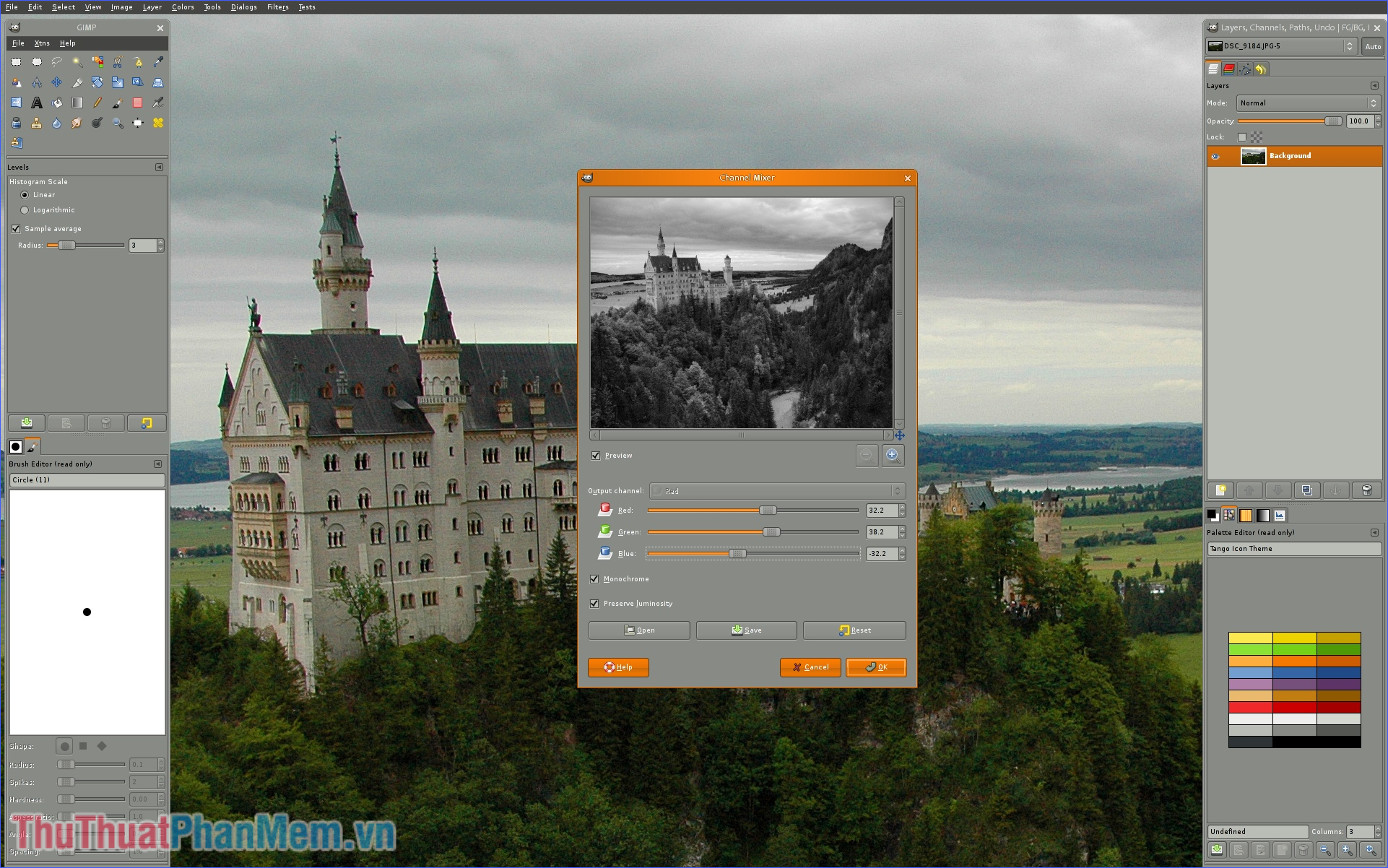
2. Chỉnh sửa video: Lightworks
Bị giới hạn đầu ra 720p ở bản miễn phí, nhưng bù lại mọi tính năng cần thiết khác đều có mặt và hoạt động tốt, từ chỉnh sửa phi tuyến tính nâng cao đến toàn bộ các công cụ phân loại màu và hiệu ứng. Tuy có phần hơi khó tìm hiểu với người mới làm quen, nhưng có một cộng đồng sôi nổi sẵn sàng giúp đỡ nếu bạn cần bất kỳ gợi ý nào.
3. Chỉnh sửa audio: Audacity
Bỏ qua việc giao diện không thật sự bắt mắt, sức mạnh của Audacity trong việc xử lý âm thanh multitrack là không thể vượt qua trong giới hạn các phần mềm miễn phí, đồng thời nó cũng là một cách cực kỳ ổn định để ghi âm từ micrô. Ngoài ra, bây giờ nó còn có thể phát các file MIDI.
4. Nghe nhạc: MusicBee
MusicBee giúp dễ dàng quản lý, tìm và phát các file nhạc trên máy tính. Cho dù thư viện nhạc của bạn lớn đến đâu, MusicBee vẫn có thể xử lý, với dung lượng RAM cực nhỏ giúp trình phát / trình quản lý đáng yêu này trở nên hoàn hảo cho cả những máy tính cấu hình thấp nhất. Bên cạnh đó nó cũng hỗ trợ podcast và tích hợp SoundCloud.
5. Xem video: VLC
VLC là phần mềm xem video miễn phí tuyệt vời. Khi những người tạo ra nó nhận được lời mời trị giá hàng chục triệu đô la để gắn liền ứng dụng này với quảng cáo, họ đã từ chối – bởi đây là phần mềm nguồn mở, họ tự hào về điều đó, và sự ghen tị của thế giới trình phát media, nhờ khả năng tương thích vững chắc với hầu hết mọi định dạng media. Nó thậm chí có thể xử lý các luồng trên một số giao thức, và hoàn toàn có thể được mở rộng hơn nữa.
6. Stream audio: Spotify
Giữa sân chơi của những ứng dụng phát trực tuyến ngày càng cạnh tranh, Spotify vẫn sở hữu thư viện lớn nhất, giao diện bắt mắt nhất và định dạng file OGG của nó hoàn toàn tuyệt vời, mặc dù không có hỗ trợ âm thanh độ phân giải cao. Phải thừa nhận rằng, quảng cáo có thể lặp đi lặp lại một chút, nhưng đó là cái giá vừa phải cho một phần mềm miễn phí hữu ích.
Gaming
7. Steam
Bạn không thể thảo luận về trò chơi PC hiện đại mà không đề cập đến Steam, thị trường trò chơi điện tử từ nhà phát triển nổi tiếng Valve. Bao gồm các tựa game đình đám và tính năng thân thiện với người dùng, Steam vẫn đang tiếp tục duy trì vị thế là cửa hàng game PC hay nhất hiện nay.

8. EA Origin
Origin là cửa hàng trò chơi được điều hành bởi Electronic Arts dành cho PC và Mac. Nó chủ yếu cung cấp các trò chơi EA, nhưng tất nhiên không chỉ có như vậy. Kiểm tra mục “On the House” để biết những lựa chọn miễn phí luân phiên thường xuyên, bạn có thể thêm vào thư viện của mình mãi mãi.
Bảo mật và bảo vệ máy tính
9. Xoá phần mềm: PC Decrapifier
PC Decrapifier là một công cụ miễn phí giúp loại bỏ các chương trình, các mục khởi động không cần thiết có thể làm chậm PC của bạn. Nó hướng dẫn bạn từng bước, đưa ra các khuyến nghị về những gì cần loại bỏ, nhiều trong số đó có thể được gỡ bỏ không cần giám sát.
10. Quét hệ thống: CCleaner
Đây là một trong những chương trình tốt nhất và khá cần thiết để duy trì hệ thống. Công việc của nó rất đơn giản: dọn sạch các file không liên quan để giữ cho hệ thống hoạt động tốt hơn. Hãy tải về và chạy nó một cách thường xuyên. CCleaner thậm chí có thể xóa một số ứng dụng mà bạn không nghĩ rằng mình có thể thoát khỏi, như những ứng dụng được cung cấp trong Windows 10.
11. Chống virus: Bitdefender Antivirus Free
Chọn một phần mềm diệt virus không chỉ dựa trên khả năng quét hiệu quả mà còn phải quan tâm đến tài nguyên chiếm dụng trên máy tính. Và Bitdefender Antivirus Free Edition là giải pháp tuyệt vời cho tiêu chí ấy, với tốc độ nhanh, miễn phí và chỉ bao gồm các tính năng bảo vệ cốt lõi mà mọi máy tính đều cần.
12. Chống phần mềm độc hại: Malwarebytes Free
Sử dụng công nghệ trí tuệ nhân tạo, Malwarebytes có khả năng bảo mật toàn diện ngăn chặn các phần mềm độc hại và tin tặc. Nó bảo vệ bạn khỏi tất cả các mối đe dọa mà những chương trình chống virus truyền thống không đủ thông minh để ngăn chặn.
13. Quản lý mật khẩu: Dashlane
Cuộc sống số hiện đại đang tạo ra một chuỗi các thông tin đăng nhập, mật khẩu, thông tin thanh toán và dữ liệu cá nhân nhạy cảm khác trên mạng. Dashlane giúp bạn quản lý tất cả bằng cách cung cấp cho bạn khả năng lưu trữ, bảo mật và truy cập vào những dữ liệu quan trọng nhất.
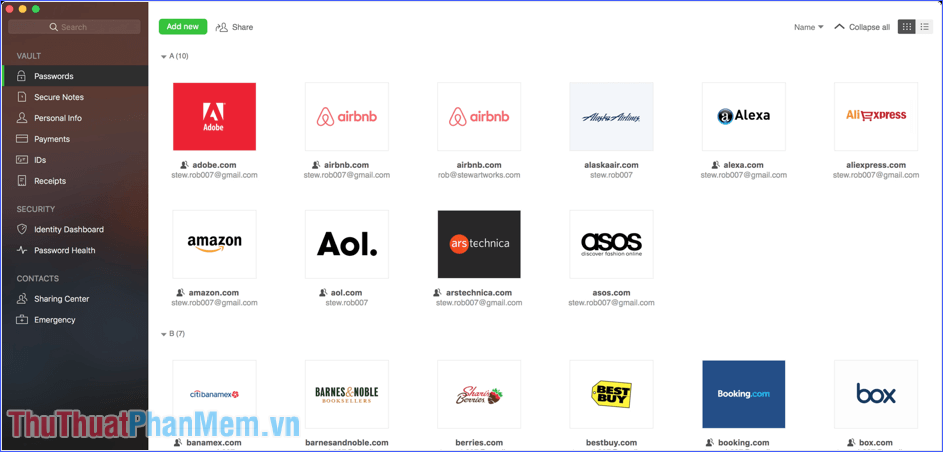
14. Phá huỷ file: Eraser
Suy nghĩ đầu tiên của bạn thường là khi “xóa” một file, dữ liệu sẽ biến mất. Không hoàn toàn như vậy, bởi hệ điều hành không thực sự xóa file khỏi ổ đĩa; nó chỉ loại bỏ tham chiếu của file khỏi bảng hệ thống file. Eraser đảm bảo rằng các file bạn muốn loại bỏ sẽ thực sự bị xóa hoàn toàn, nó sử dụng các mẫu byte được chọn đặc biệt qua nhiều lần để loại bỏ bất kỳ bộ nhớ kỹ thuật số nào của các file đó từng tồn tại.
15. Bảo vệ hệ thống: Unchecky
Bạn đã bao giờ cảm thấy, trong khi cài đặt phần mềm, trình cài đặt cố gắng bổ sung vào máy các chương trình không mong muốn bằng mọi giá? Đã từng quên bỏ đánh dấu một hộp kiểm và phải dành ra hàng giờ sau đó để gỡ bỏ ứng dụng quảng cáo? Hay đã bao giờ mở trình duyệt sau một quá trình cài đặt nào đó, rồi phát hiện ra mình có trang chủ mới, công cụ tìm kiếm mới hoặc thậm chí là một trình duyệt mới? Unchecky được tạo ra với mục đích ngăn chặn các chương trình tiềm ẩn không mong muốn hiện hữu trong máy tính của bạn.
16. Khôi phục file: Recuva
Vô tình xóa một file quan trọng? Hay mất file sau một sự cố máy tính? Không vấn đề gì cả! Recuva có thể khôi phục hình ảnh, nhạc, tài liệu, video, email hoặc bất kỳ loại file nào khác mà bạn đã mất. Nó còn có thể phục hồi từ bất kỳ phương tiện có thể ghi lại nào: thẻ nhớ, ổ cứng ngoài, USB và hơn thế nữa.
17. Sao lưu: EaseUS ToDo Backup Free
EasUS Todo Backup là phần mềm sao lưu miễn phí hỗ trợ tự động sao lưu ổ đĩa hệ thống, các file và thư mục cụ thể, và toàn bộ ổ cứng. Chức năng khôi phục trong EasUS Todo Backup cung cấp cách thức dễ nhất để truy xuất các file đã sao lưu bằng cách mount image sao lưu dưới dạng ổ đĩa ảo.
Trình duyệt web
18. Google Chrome
Nhiều năm qua, trình duyệt của Google vẫn luôn xứng đáng với vị trí số một. Mặc dù chiếm bộ nhớ RAM rất lớn, nhưng lí do là nó giữ cho mỗi tab nằm trong không gian bộ nhớ của riêng nó, có nghĩa là nếu một cửa sổ gặp sự cố cũng không gây ảnh hưởng đến phần còn lại. Có một thư viện tiện ích mở rộng khổng lồ sẵn sàng hoạt động, vì vậy bạn có thể duyệt chính xác theo cách bạn muốn.
19. Mozilla Firefox
Trở nên tốt hơn rất nhiều so với trước khi rơi khỏi vị trí hàng đầu, Firefox giờ đây là một trình duyệt hiệu quả cao, thân thiện với RAM hơn Chrome, và có khả năng hoạt động ổn định hơn. Chạy Firefox hiện đại mang đến một trải nghiệm nhanh chóng, và nếu là người coi trọng sự riêng tư, bạn có thể làm nhiều thứ theo mặc định hơn chế độ ẩn danh của Chrome – các tính năng chống theo dõi mà Mozilla đã tích hợp gần như là hoàn hảo.
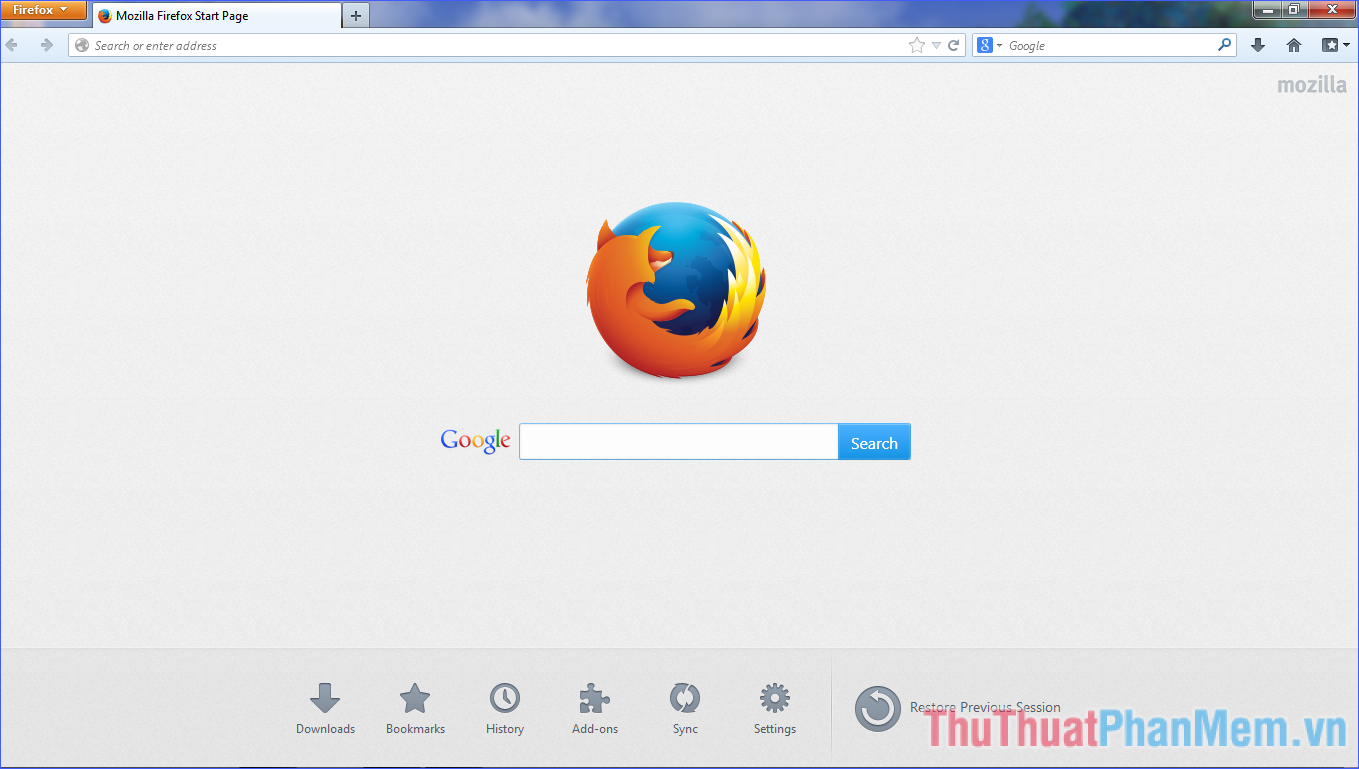
Tiện ích
20. Đọc PDF: Sumatra PDF
Sumatra PDF là trình đọc PDF, sách điện tử (ePub, Mobi), XPS, DjVu, CHM, truyện tranh (CBZ và CBR) miễn phí cho Windows, với những ưu điểm mạnh mẽ, nhỏ gọn và khởi động rất nhanh. Sự đơn giản về giao diện người dùng cũng là tiêu chí được ưu tiên hàng đầu.
21. Đồng bộ hóa file: Dropbox
Dropbox là một trong những dịch vụ lưu trữ và đồng bộ hóa đám mây đơn giản và thanh lịch nhất. Nó cho phép bạn truy cập vào các file gần như từ bất cứ nơi nào. Bạn có thể cài đặt Dropbox trên hầu hết mọi máy tính hoặc thiết bị di động. Hàng tá ứng dụng tích hợp dễ dàng với Dropbox, càng khiến cho nó trở nên linh hoạt. Khả năng hợp tác nâng cao trong tính năng Dropbox Paper mới giúp làm việc nhóm tốt hơn. Nói chung đây là một lựa chọn tuyệt vời cho lưu trữ trực tuyến.
22. Burn đĩa: CDBurnerXP
Đúng như tên gọi, CDBurnerXP là một ứng dụng hữu ích dùng để ghi đĩa CD và DVD, bao gồm cả Blu-Ray và HD-DVD. Nó cũng bao gồm tính năng ghi và tạo ISO. Một ưu điểm khác là giao diện đa ngôn ngữ. Tất cả mọi người, thậm chí là các công ty, đều có thể sử dụng nó miễn phí.
23. Thông tin hệ thống: HWiNF064
Nếu bạn gặp vấn đề với PC của mình – hoặc ngay cả khi PC vẫn đang bình thường – thì việc tìm hiểu chính xác cách thức hoạt động của nó vẫn là rất hữu ích. HWiNF064 là một công cụ chẩn đoán có thể phục vụ mọi thứ từ một cái nhìn tổng quan ngắn gọn về các thành phần hệ thống của bạn cho đến việc đi sâu vào từng hoạt động rất nhỏ của PC.
24. Máy ảo: VirtualBox
VirtualBox là một phần mềm ảo hóa mạnh mẽ dành cho cả doanh nghiệp cũng như khách hàng sử dụng tại nhà. VirtualBox không chỉ là một sản phẩm cực kỳ giàu tính năng và hiệu suất cao, đây còn là giải pháp có sẵn miễn phí dưới dạng phần mềm nguồn mở – một điểm mạnh đáng ngạc nhiên đối với một phần mềm chuyên nghiệp thuộc sở hữu của một công ty lớn như Oracle.
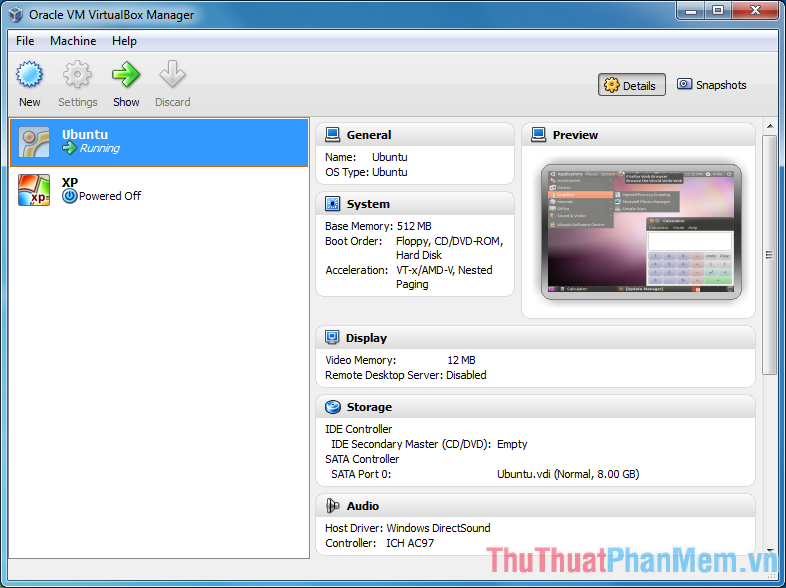
25. Nén file: 7-Zip
Tồn tại song song với một WinRAR yêu cầu trả phí để sử dụng, 7-Zip không chỉ miễn phí mà vẫn có thể thực hiện công việc nén và giải nén một cách thành thạo. Hơn nữa, định dạng .7z, sử dụng mã hóa AES-256 và tỷ lệ nén siêu cao, vừa gọn hơn, vừa nhanh hơn so với sử dụng .ZIP hoặc .RAR để nén các file của bạn.
26. Sửa mã nguồn: Notepad++
Phong cách tối giản, thân thiện với người dùng của Notepad++ rất dễ sử dụng và đi kèm với các tính năng như nhiều chế độ xem, nhiều tab cho các tài liệu riêng biệt, tự động hoàn thành từ, chức năng thu phóng và đánh dấu trang. Trên hết, ứng dụng chỉ chiểm một lượng rất ít tài nguyên CPU.
27. Chụp màn hình: Greenshot
Với Greenshot, bạn có thể chụp ảnh màn hình đầy đủ hoặc chỉ lấy một phần, rồi thêm văn bản và hình thù vào đó để người xem của bạn nhanh chóng hiểu những gì bạn đang mô tả trực quan. Ảnh kết quả có thể được xuất theo nhiều cách khác nhau: lưu thành file, gửi đến máy in, sao chép vào clipboard, đính kèm vào e-mail, hoặc tải lên các trang web ảnh như Flickr, Picasa và nhiều trang khác.
28. VPN: TunnelBear
Có rất nhiều VPN miễn phí ngoài kia, nhưng đừng bao giờ xem nhẹ yếu tố bảo mật khi sử dụng những ứng dụng loại này – chúng có thể truyền toàn bộ dòng bit của bạn qua máy chủ tội phạm. Có thể tin cậy được TunnelBear, mặc dù nó hoàn toàn không phức tạp. Không chỉ nhanh chóng và ổn định, băng thông miễn phí hàng tháng 500 MB sẽ đưa bạn đi qua tất cả các giao dịch an toàn.
Office
29. Apache OpenOffice
OpenOffice bao gồm các ứng dụng xử lý văn bản, bảng tính, slide trình chiếu, đồ họa, trình soạn thảo công thức và quản lý cơ sở dữ liệu, tất cả đều cung cấp các tính năng tương tự như Microsoft Office.
30. LibreOffice
LibreOffice, một bộ ứng dụng văn phòng mạnh mẽ, phần nào đó cũng tương tự như OpenOffice. Với giao diện rõ ràng và các công cụ giàu tính năng giúp bạn thỏa sức sáng tạo và nâng cao năng suất của mình, LibreOffice đã trở thành bộ ứng dụng văn phòng mã nguồn mở và miễn phí phổ biến nhất trên thị trường.
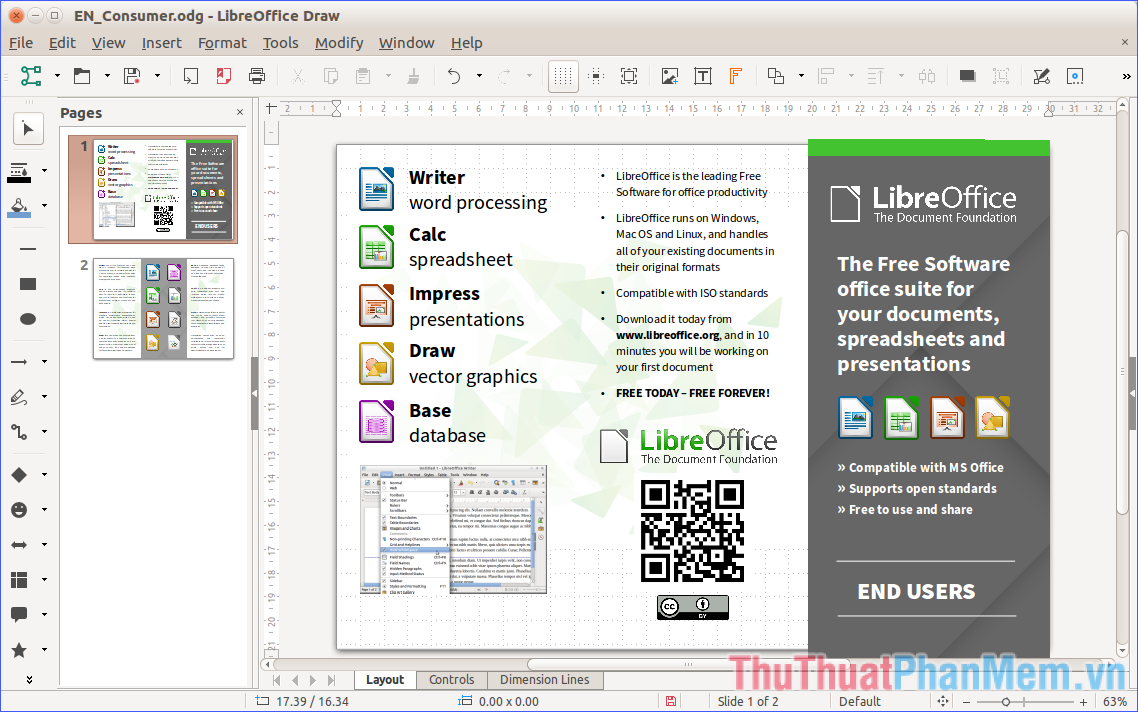
Trên đây là top 30 phần mềm hay và hữu ích mà Pgdphurieng.edu.vn.vn giới thiệu cho bạn để cài đặt trên máy tính. Hãy yên tâm rằng tất cả chúng đều miễn phí và đều đã được chọn lọc dựa trên nhiều tiêu chí so với những phần mềm tương tự khác. Hãy lựa chọn những phần mềm thực sự phù hợp cho máy tính của mình nhé!
Trên đây là 30 phần mềm hữu ích mà bạn nên cài đặt trên máy tính của mình. Tất cả những phần mềm này đều có những công dụng và tính năng riêng biệt, giúp cho công việc và học tập của bạn trở nên thuận lợi và nhanh chóng hơn. Tuy nhiên, hãy nhớ rằng việc lựa chọn phần mềm phù hợp với nhu cầu và sở thích của mình là rất quan trọng, vì nó sẽ giúp tối ưu hóa trải nghiệm của người dùng. Vì vậy, hãy tham khảo danh sách trên và tìm cho mình những phần mềm hữu ích nhất để cài đặt và sử dụng trên máy tính của bạn.
Cảm ơn bạn đã xem bài viết 30 phần mềm hữu ích mà bạn nên cài đặt trên máy tính của mình tại Pgdphurieng.edu.vn bạn có thể bình luận, xem thêm các bài viết liên quan ở phía dưới và mong rằng sẽ giúp ích cho bạn những thông tin thú vị.
Nguồn: https://thuthuatphanmem.vn/top-30-phan-mem-hay-va-huu-ich-nen-cai-tren-may-tinh/
Từ Khoá Tìm Kiếm Liên Quan:
1. Phần mềm đọc PDF
2. Ứng dụng quản lý mật khẩu
3. Trình duyệt web
4. Phần mềm diệt virus
5. Công cụ chỉnh sửa ảnh
6. Trình duyệt tập tin
7. Phần mềm giả lập máy tính
8. Trình quản lý tệp
9. Trình sao lưu dữ liệu
10. Phần mềm chat nhắn tin.



